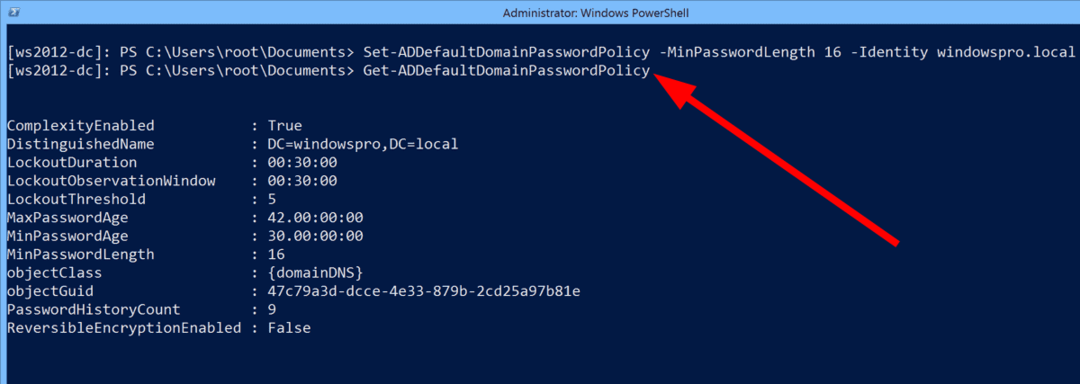Nopeimmat ja helpoimmat menetelmät soveltaa
- OST-tiedostojen poistaminen Outlookista on helppoa toimintaa, joka voi auttaa tietokonettasi vapauttamaan tilaa ja toimimaan nopeammin.
- Profiilin poistamista tulee käyttää vain viimeisenä keinona, vaikka se on usein tehokasta.

XASENNA NAPSAUTTAMALLA LATAA TIEDOSTOA
Tämä ohjelmisto korjaa yleiset tietokonevirheet, suojaa sinua tiedostojen katoamiselta, haittaohjelmilta ja laitteistohäiriöiltä ja optimoi tietokoneesi parhaan mahdollisen suorituskyvyn saavuttamiseksi. Korjaa PC-ongelmat ja poista virukset nyt kolmessa helpossa vaiheessa:
- Lataa Restoro PC Repair Tool joka tulee Patented Technologiesin mukana (patentti saatavilla tässä).
- Klikkaus Aloita skannaus löytääksesi Windows-ongelmia, jotka voivat aiheuttaa tietokoneongelmia.
- Klikkaus Korjaa kaikki korjataksesi tietokoneesi turvallisuuteen ja suorituskykyyn vaikuttavia ongelmia.
- Restoron on ladannut 0 lukijat tässä kuussa.
Outlook on tehokas sähköpostiohjelma, jonka avulla käyttäjät voivat hallita sähköpostitilejä, yhteystietoja ja kalenteria yhdessä paikassa.
Kuitenkin, kun käytät Outlookia, se voi luoda suuria OST-tiedostoiksi kutsuttuja tiedostoja, jotka voivat viedä paljon tilaa tietokoneeltasi. Näitä tiedostoja käytetään sähköpostisi ja muiden tietojen välimuistiin offline-käyttöä varten, mutta ne voivat vioittua tai vanhentua ajan myötä.
Tässä artikkelissa käsitellään joitakin turvallisia tapoja poistaa OST-tiedostoja Outlookista tilan vapauttamiseksi ja tietokoneesi suorituskyvyn parantamiseksi.
Mitä tapahtuu, jos poistan Outlook OST -tiedoston?
Jos poistat an Outlookin OST-tiedosto, Outlook ei voi enää käyttää kyseiseen tiedostoon tallennettuja välimuistitietoja.
Jos työskentelet offline-tilassa ja poistat OST-tiedoston, et voi enää käyttää tiedostoasi sähköposti, yhteystiedot, kalenteri tai muut kyseiseen tiedostoon tallennetut tiedot.
Jos sinulla on kuitenkin yhteys sähköpostipalvelimeen ja tiedot ovat edelleen palvelimella, Outlook lataa tiedot automaattisesti uudelleen ja luo uuden OST-tiedoston offline-käyttöä varten.
On myös tärkeää huomata, että jos poistat OST-tiedoston, joka liittyy tiliin, joka ei ole enää käytössä, se ei vaikuta nykyiseen Outlook-tiedot tai operaatioita.
Kuinka voin poistaa OST-tiedostoja Outlookista?
1. Poista OST-tiedosto manuaalisesti
- Lehdistö Windows + R avaamaan Juosta valintaikkuna.
- Kirjoita polku alle ja paina Tulla sisään.
%localappdata%\Microsoft\Outlook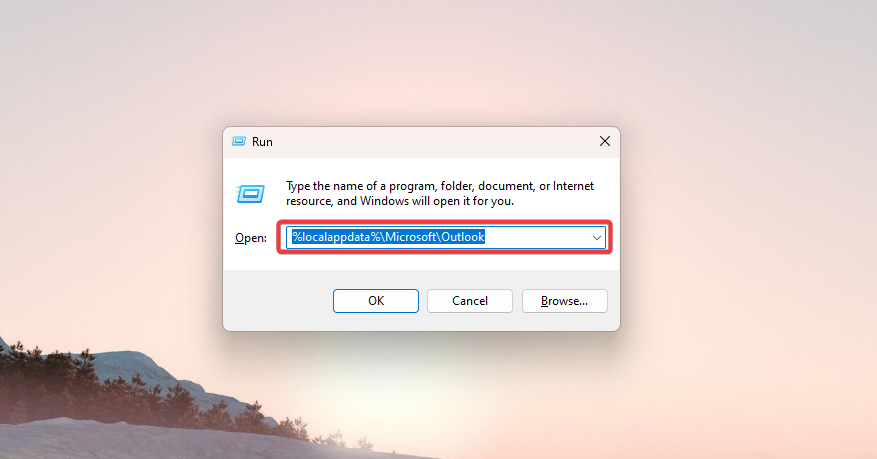
- Sinut pitäisi ohjata OST-tiedostojen tallennuspaikkaan. voit poistaa ne manuaalisesti täältä.
Tämä menetelmä sisältää OST-tiedoston sijainnin etsimisen tietokoneeltasi ja sen poistamisen manuaalisesti.
Saatavilla on monia kolmannen osapuolen työkaluja, joiden avulla voit poistaa OST-tiedostoja Outlookista. Nämä työkalut on suunniteltu erityisesti tähän tarkoitukseen, ja ne voivat usein poistaa useita OST-tiedostoja samanaikaisesti. OST Extractor Pro ja OST-palautus voivat olla erinomaisia vaihtoehtoja kokeilla.
On tärkeää huomata, että joissakin kolmannen osapuolen työkaluissa voi olla lisäominaisuuksia tai -vaihtoehtoja, joten lue työkalun mukana tulevat dokumentaatiot tai ohjetiedostot oppiaksesi käyttämään sitä tehokkaasti.
Ennen kuin päätät käyttää kolmannen osapuolen työkaluja, sinun tulee myös tutkia, lukea arvosteluja ja testata työkalua varmistaaksesi, että se vastaa tarpeitasi ja on luotettava. Lisäksi on aina hyvä käytäntö varmuuskopioida tiedot ennen muutosten tekemistä.
3. Poista välimuistissa oleva Exchange-tila käytöstä
- Käynnistä Outlook.
- Klikkaa Tiedosto.

- Navigoida Tilin asetukset ja Tilin asetukset.

- Valitse Microsoft 365 tai Vaihtoja napsauta Muuttaa.

- Alla Offline-asetukset vaihtoehto, rasti Käytä välimuistitilaa.
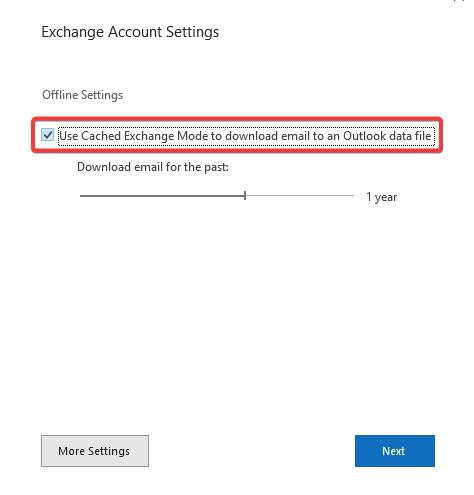
Tämä estää Outlookia luomasta ja käyttämästä OST-tiedostoja. Sinun on kuitenkin oltava yhteydessä sähköpostipalvelimeen, jotta voit käyttää tietojasi.
- Outlookista puuttuu työkalupalkki: kuinka saada se takaisin
- Zoom Plugin for Outlook ei toimi: 6 tapaa korjata se
- Kuinka lisätä ja käyttää Outlookin zoom-laajennusta
- Outlook for Windows 11: Lataaminen ja asentaminen
- Näin lisäät jaetun postilaatikon Outlookiin
4. Poista Outlook-profiili
- Käynnistä Outlook.
- Klikkaa Tiedosto.

- Navigoida Tilin asetukset ja Hallitse profiileja.
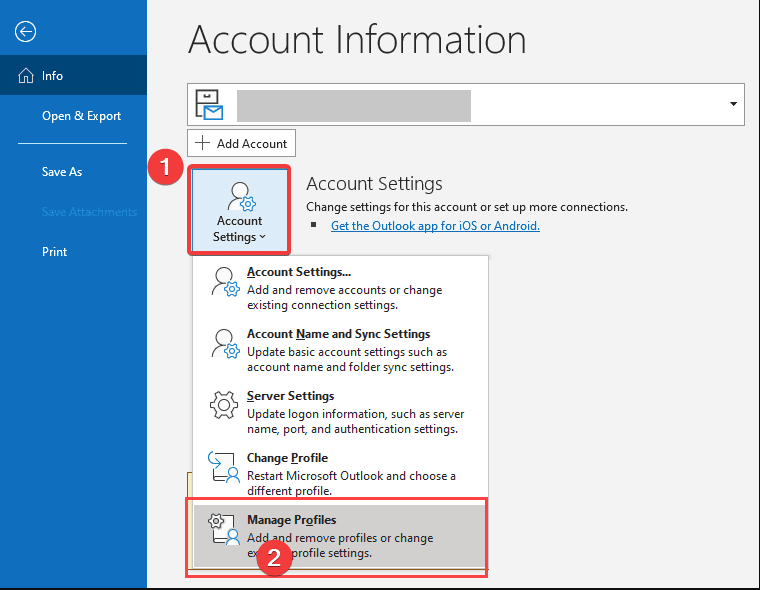
- Napsauta a Profiili ja valitse Poista.

Tämä menetelmä voi olla hyödyllinen, jos haluat poistaa useita OST-tiedostoja samanaikaisesti.
OST-tiedostojen poistaminen Outlookista on yksinkertainen tehtävä, joka voi vapauttaa tilaa ja parantaa tietokoneesi suorituskykyä.
Noudattamalla tässä artikkelissa kuvattuja turvallisia menetelmiä voit helposti poistaa nämä tiedostot vahingoittamatta Outlook-tietojasi tai aiheuttamatta muita ongelmia.
Halusitpa sitten vapauttaa tilaa kiintolevyltäsi tai parantaa Outlookin suorituskykyä, OST-tiedostojen poistaminen on hyvä paikka aloittaa.
Varmuuskopioi aina tietosi ennen kuin teet muutoksia Outlook-tiedostoihisi, jotta voit palauttaa ne, jos jokin menee pieleen.
Onko sinulla edelleen ongelmia? Korjaa ne tällä työkalulla:
Sponsoroitu
Jos yllä olevat neuvot eivät ratkaisseet ongelmaasi, tietokoneessasi saattaa esiintyä syvempiä Windows-ongelmia. Suosittelemme lataamalla tämän tietokoneen korjaustyökalun (arvioitu erinomaiseksi TrustPilot.com-sivustolla) käsitelläksesi niitä helposti. Napsauta asennuksen jälkeen Aloita skannaus -painiketta ja paina sitten Korjaa kaikki.